

Por Adela D. Louie, Última atualização: June 17, 2024
Pronto para levar sua jogabilidade de League of Legends para o próximo nível? Imagine ser capaz de revisitar batalhas épicas em equipe e táticas revolucionárias com apenas um clique. Este guia mostrará como gravar jogos de League of Legends combina sem esforço, melhorando sua experiência de jogo.
Não importa quantos jogos você jogou, você encontrará dicas úteis aqui para ajudá-lo jogabilidade recorde e ter melhor desempenho. Transforme suas vitórias virtuais em memórias que duram a vida toda. Vamos começar!
Parte 1. Melhor ferramenta para gravar a jogabilidade de League of Legend no PCParte 2. Maneiras de gravar jogos de League of LegendParte 3. FAQsConclusão:
Gravador de tela FoneDog apresenta software de primeira linha para capturar a ação dos jogos League of Legends em um computador pessoal, seja MacOS ou Windows. Ao oferecer uma interface fácil e recursos poderosos, como gravação de tela de alta qualidade, zonas de gravação ajustáveis e opções de captura de áudio, este software garante um processo suave e ininterrupto de gravação de jogos.
O FoneDog Screen Recorder garante sessões de gravação contínuas e eficazes, tornando-se assim a opção preferida para jogadores de League of Legends.
Download grátis
Para Windows
Download grátis
Para Macs normais
Download grátis
Para M1, M2, M3

League of Legends (LoL) é um popular jogo de arena de batalha online conhecido por seus diversos campeões com habilidades únicas. Os jogadores se unem para batalhas intensas, com o objetivo de destruir a base adversária. Se você tem experiência no jogo e deseja criar vídeos tutoriais ou capturar sua jogabilidade, este guia mostrará como gravar jogos de League of Legends com eficácia.
Windows 10 inclui um gravador integrado feito sob medida para capturar a jogabilidade de League of Legends (LoL) diretamente em sua área de trabalho. Esta ferramenta permite aos usuários gravar suas sessões de jogo sem esforço. Ele também oferece opções personalizáveis para definir teclas de atalho para fácil acesso.
Após a gravação, você pode compartilhar facilmente suas imagens de jogo em plataformas de mídia social como o YouTube com apenas alguns cliques. Abaixo estão as diretrizes passo a passo sobre como usar esse recurso de gravação integrado para capturar jogos LoL em seu PC com Windows.
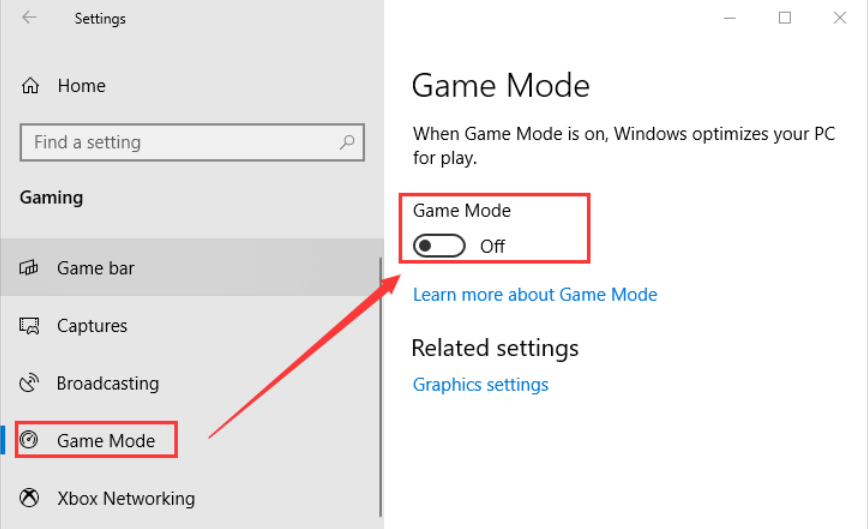
O OBS Studio serve como um gravador disponível gratuitamente, feito sob medida para entusiastas de League of Legends nas plataformas Windows e Mac. Este aplicativo permite aos usuários capturar a essência das partidas de LoL com qualidade superior, abrangendo streaming de áudio e vídeo ao vivo, juntamente com qualquer seção designada da tela.
No entanto, a sua complexidade pode representar um desafio para os novatos. Consulte as instruções a seguir para obter informações sobre como capturar jogos LoL usando o OBS Studio.
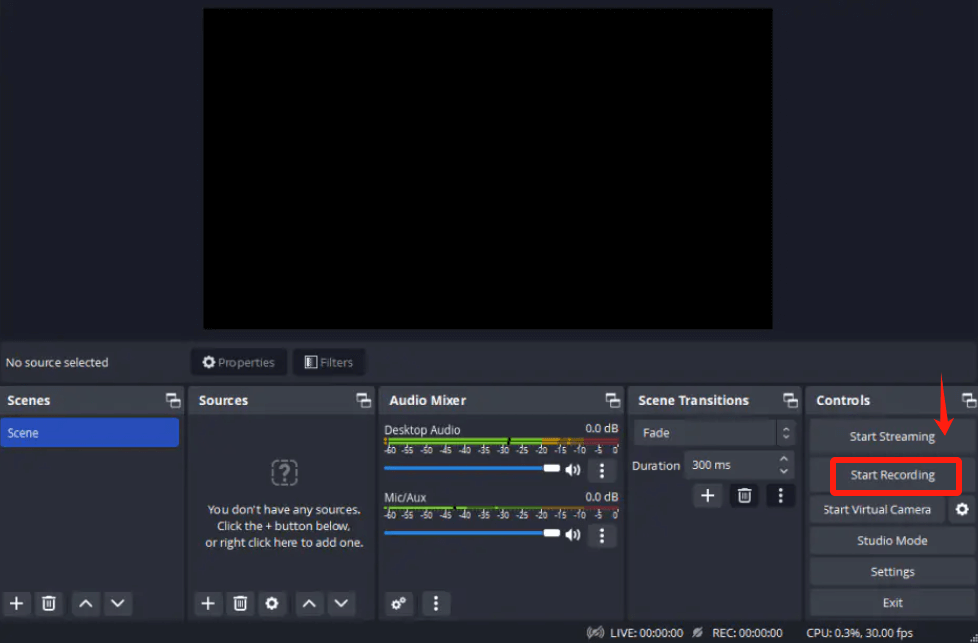
Elgato Game Capture é a melhor escolha para gravando gameplay no seu PC, especialmente para capturar partidas de League of Legends (LoL). Embora tenha um preço premium a ser considerado, sua facilidade de uso e confiabilidade fazem com que valha a pena. A única desvantagem é a falta de suporte para entradas de vídeo tradicionais ou analógicas. Aqui estão as etapas para capturar o jogo LoL em seu PC usando esta ferramenta:
League of Legends está inequivocamente vivo e próspero. Ela está liderando a expansão da indústria de jogos e dos eSports em canais de mídia convencionais mais amplos.
Para capturar sua jogabilidade, selecione uma solução de software que permita gravação simultânea de tela e webcam. Opte por aplicativos de gravação de tela como FoneDog Screen Recorder ou alternativas com as funcionalidades necessárias.
As pessoas também leram7 correções! Como resolver o problema de “Barra de jogo Xbox não funciona”Guia fácil: corrigir problema “OBS não captura jogo” (2024)
Concluindo, ter conhecimento sobre como gravar jogos de League of Legends é essencial tanto para o prazer pessoal quanto para fins profissionais. Com a ferramenta de gravação certa, como o FoneDog Screen Recorder, os jogadores podem facilmente capturar e compartilhar suas experiências de jogo. No geral, a gravação eficiente melhora as experiências de jogo e promove um sentimento de comunidade entre jogadores de todo o mundo. Feliz jogo!
Deixe um comentário
Comentário
Screen Recorder
Poderoso software de gravação de tela para capturar sua tela com webcam e áudio.
Artigos Quentes
/
INTERESSANTEMAÇANTE
/
SIMPLESDIFÍCIL
Obrigada! Aqui estão suas escolhas:
Excelente
Classificação: 4.5 / 5 (com base em 102 classificações)